win10分區整理的整數計算解決方法
在Windows分割區時如果簡單地按照1GB = 1024 MB 的方式輸入計算出來的值的話,最終總是只能得到類似259.5 GB / 59.99 GB / 60.01 GB 這樣結果,而不是整數,那麼win10分割區整數是如何計算的呢?下面跟小編一起來看看吧。
win10分割區整數計算的公式:
1、公式為:(X-1)×4 1024×X=Y。
2、想要得到Windows的整數分割區必須要知道一個公式,透過這個公式算出的值才能被Windows認成整數GB的值。
3、其中,X就是想要得到的整數分區的數值,單位是GB,Y是分割時應該輸入的數字,單位是MB。
4、例如,想得到Windows下的3GB 空間,那麼分割區時就應該輸入(3-1)×4 1024×3=3080。
5、以下就是一些常見的例子。
5GB:(5-1)×4 1024×5=5136
10GB:(10-1)×4 1024×10=10276
15GB:(15 -1)×4 1024×15=15416
20GB:(20-1)×4 1024×20=20556

##6、在異次元網站上曾經推出過一個“線上硬碟整數分區計算器”,你可以輸入想要的整數GB 值,他就能幫你計算出需要輸入多少MB。
但是,很多人發現直接輸入這個結果卻發現在分第一個區(也就是C盤) 時還是不能得到整數,其實這裡有一個需要注意的地方。
因為Windows 在分第一個區時,它會自動建立額外3個隱藏的分割區,它們的大小如下(這是我在Surface Pro 3 上安裝Windows 10 為例,
7.不確定不同版本的系統的隱藏分割區大小是否均一致,請以自己的電腦為準):Windows 10 自動建立的隱藏分割區大小清單。
450 MB 復原分割區
100 MB 系統分割區
16 MB MSR (保留)
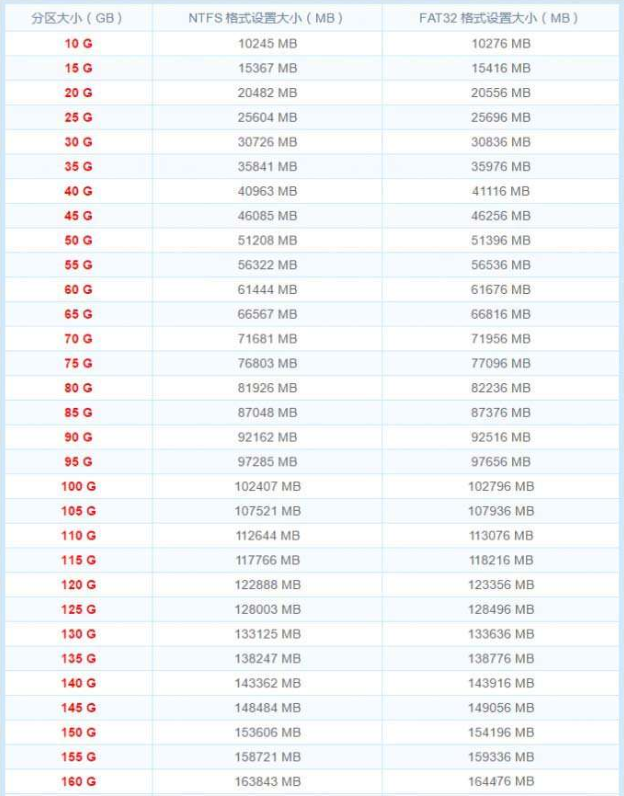
8、因此在計算第一個分割區時,你應該先將所有隱藏的分割區均刪除乾淨(清單中只剩下一個未指派的空間),試著建立一次分割區,拿到全部隱藏分割區的大小並記下來。再次全部刪除掉重新創建,
然後將「線上整數分割區計算器」的結果「加上這些隱藏分割區的大小總和」後才能實現整數分割區。
譬如我以 60GB 為例,透過計算機得到�0�261444 MB,那麼我最終需要輸入第一個分割區的值就應該是�0�261444 450 100 16 = 62010。
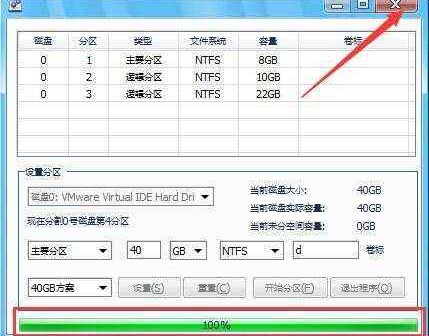
9、那麼總結起來就是:C 盤分區大小= 計算器所獲得的值隱藏分區大小總和其他分區大小= 計算器計算得到的值,Windows 10 的C 盤整數分割區都可以用這個方法來計算。而餘下的分區只需依照計算機的值輸入則可。
以上是win10分區整理的整數計算解決方法的詳細內容。更多資訊請關注PHP中文網其他相關文章!

熱AI工具

Undresser.AI Undress
人工智慧驅動的應用程序,用於創建逼真的裸體照片

AI Clothes Remover
用於從照片中去除衣服的線上人工智慧工具。

Undress AI Tool
免費脫衣圖片

Clothoff.io
AI脫衣器

AI Hentai Generator
免費產生 AI 無盡。

熱門文章

熱工具

記事本++7.3.1
好用且免費的程式碼編輯器

SublimeText3漢化版
中文版,非常好用

禪工作室 13.0.1
強大的PHP整合開發環境

Dreamweaver CS6
視覺化網頁開發工具

SublimeText3 Mac版
神級程式碼編輯軟體(SublimeText3)

熱門話題
 PS一直顯示正在載入是什麼原因?
Apr 06, 2025 pm 06:39 PM
PS一直顯示正在載入是什麼原因?
Apr 06, 2025 pm 06:39 PM
PS“正在載入”問題是由資源訪問或處理問題引起的:硬盤讀取速度慢或有壞道:使用CrystalDiskInfo檢查硬盤健康狀況並更換有問題的硬盤。內存不足:升級內存以滿足PS對高分辨率圖片和復雜圖層處理的需求。顯卡驅動程序過時或損壞:更新驅動程序以優化PS和顯卡之間的通信。文件路徑過長或文件名有特殊字符:使用簡短的路徑和避免使用特殊字符。 PS自身問題:重新安裝或修復PS安裝程序。
 PS導出PDF有哪些常見問題
Apr 06, 2025 pm 04:51 PM
PS導出PDF有哪些常見問題
Apr 06, 2025 pm 04:51 PM
導出PS為PDF時常見問題及解決方法:字體嵌入問題:勾選"字體"選項,選擇"嵌入",或將字體轉換成曲線(路徑)。顏色偏差問題:將文件轉換成CMYK模式,並進行校色;直接用RGB導出需做好預覽和顏色偏差的心理準備。分辨率和文件大小問題:根據實際情況選擇分辨率,或使用壓縮選項優化文件體積。特殊效果問題:導出前將圖層合併(扁平化),或權衡利弊。
 無法以 root 身份登錄 mysql
Apr 08, 2025 pm 04:54 PM
無法以 root 身份登錄 mysql
Apr 08, 2025 pm 04:54 PM
無法以 root 身份登錄 MySQL 的原因主要在於權限問題、配置文件錯誤、密碼不符、socket 文件問題或防火牆攔截。解決方法包括:檢查配置文件中 bind-address 參數是否正確配置。查看 root 用戶權限是否被修改或刪除,並進行重置。驗證密碼是否準確無誤,包括大小寫和特殊字符。檢查 socket 文件權限設置和路徑。檢查防火牆是否阻止了 MySQL 服務器的連接。
 Bootstrap列表如何移除默認樣式?
Apr 07, 2025 am 10:18 AM
Bootstrap列表如何移除默認樣式?
Apr 07, 2025 am 10:18 AM
Bootstrap 列表的默認樣式可以通過 CSS 覆蓋來移除。使用更具體的 CSS 規則和選擇器,遵循 "就近原則" 和 "權重原則",覆蓋 Bootstrap 默認的樣式。為避免樣式衝突,可使用更具針對性的選擇器。如果遇到覆蓋不成功的情況,可調整自定義 CSS 的權重。同時注意性能優化,避免過度使用 !important,撰寫簡潔高效的 CSS 代碼。
 Vue中export default如何使用
Apr 07, 2025 pm 07:21 PM
Vue中export default如何使用
Apr 07, 2025 pm 07:21 PM
Vue 中 export default 揭秘:默認導出,一次性導入整個模塊,無需指定名稱。編譯時將組件轉換為模塊,通過構建工具打包生成可用的模塊。可與命名導出結合,同時導出其他內容,如常量或函數。常見問題包括循環依賴、路徑錯誤和構建錯誤,需要仔細檢查代碼和導入語句。最佳實踐包括代碼分割、可讀性和組件復用。
 H5頁面製作的流程
Apr 06, 2025 am 09:03 AM
H5頁面製作的流程
Apr 06, 2025 am 09:03 AM
H5頁面製作流程:設計:規劃頁面佈局、風格和內容;HTML結構搭建:使用HTML標籤構建頁面框架;CSS樣式編寫:用CSS控制頁面外觀和佈局;JavaScript交互實現:編寫代碼實現頁面動效和交互;性能優化:壓縮圖片、代碼和減少HTTP請求,提升頁面加載速度。
 Bootstrap Table使用AJAX獲取數據出現亂碼怎麼辦
Apr 07, 2025 am 11:54 AM
Bootstrap Table使用AJAX獲取數據出現亂碼怎麼辦
Apr 07, 2025 am 11:54 AM
使用AJAX從服務器獲取數據時Bootstrap Table出現亂碼的解決方法:1. 設置服務器端代碼的正確字符編碼(如UTF-8)。 2. 在AJAX請求中設置請求頭,指定接受的字符編碼(Accept-Charset)。 3. 使用Bootstrap Table的"unescape"轉換器將已轉義的HTML實體解碼為原始字符。
 MySQL安裝在特定係統版本上報錯的解決途徑
Apr 08, 2025 am 11:54 AM
MySQL安裝在特定係統版本上報錯的解決途徑
Apr 08, 2025 am 11:54 AM
MySQL安裝報錯的解決方法是:1.仔細檢查系統環境,確保滿足MySQL的依賴庫要求,不同操作系統和版本需求不同;2.認真閱讀報錯信息,根據提示(例如缺少庫文件或權限不足)採取對應措施,例如安裝依賴或使用sudo命令;3.必要時,可嘗試源碼安裝並仔細檢查編譯日誌,但這需要一定的Linux知識和經驗。最終解決問題的關鍵在於仔細檢查系統環境和報錯信息,並參考官方文檔。






